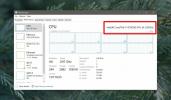Windows 10'da dosyaları üst klasör adına yeniden adlandırma
Dosyaları düzenli tutmak kolay değildir. Kendinize dosyalara uygun adlar verme, onları doğru klasöre kaydetme ve artık ihtiyacınız olmayan dosyaları temizlediğinizden emin olmak için zorlamanız gerekir. Eski dosyaları düzenliyorsanız, dosya yeniden adlandırma yardımcı programlarına bakmak daha kolay olacaktır. Dosyaları düzenlemek için oldukça iyi bir yaklaşım, ilgili tüm dosyaları bir klasöre koymaktır. Daha sonra, aramaları kolay olması için dosyaları üst klasör adıyla yeniden adlandırabilirsiniz. Yeniden adlandırma sıkıcı olabilir, bu nedenle dosyaları Windows 10'da üst klasör adına yeniden adlandırmanın iki hızlı yolu vardır.
Windows yeniden adlandırma işlevi
Bu bir Windows 10'da yerleşik işlevklasördeki tüm veya birden fazla dosyayı seçebilir ve şeritteki Yeniden Adlandır düğmesini tıklayabilirsiniz. Bu, son dosya için ad düzenleme moduna girer ve yeni adı, bu durumda klasörle aynı adı girebilir ve enter'a dokunabilirsiniz. Bunu yaptığınızda, klasördeki tüm dosyalar aynı adla yeniden adlandırılır. Windows, aynı uzantıya sahip dosyaların sonuna bir sayı ekleyerek kopya oluşturmayı önleyecektir.

Toplu yeniden adlandırma yardımcı programı
Tüm bunları sizin için bir yardımcı program tanıtıcısı tercih ediyorsanız, Toplu Yeniden Adlandırma Yardımcı Programı. Dosyaları nasıl yeniden adlandırmanız gerektiğinden bağımsız olarak harika. Bunları yeniden adlandırabilir veya başında veya sonuna bir şeyler ekleyerek mevcut dosya adlarına ekleyebilirsiniz.
İndir, Toplu Yeniden Adlandırma Yardımcı Programı'nı yükleyin, kurun ve çalıştırın. Yapmanız gereken ilk şey, uygulamanın araç çubuğundaki Yeniden Adlandırma Seçenekleri öğesine gidip Dup Kopyaları Önle’yi seçmektir.
Ardından, dosyaları yeniden adlandırmak istediğiniz klasöre gitmek için soldaki gezinme sütununu kullanın. Klasördeki tüm dosyalara klasörün kendisi ile aynı adı vermek istediğiniz varsayımı altında çalışacağız. Klasörü seçtikten sonra, sağdaki bölmedeki içindeki tüm dosyaları seçin.
Daha sonra yapmanız gerekenler için aşağıdaki ekran görüntüsüne bakın. İçinde İsim (2) alanında (1) Ad açılır menüsünü açın ve Kaldır'ı seçin. İçinde Klasör adı alanını ekle (2), Ad alanının yanındaki açılır menüyü açın ve Önek'i seçin ve son olarak Filtreler bölümü (3) altında, Alt klasörler seçeneğini belirtin. Bu, alt klasörlerin yeniden adlandırılmasını önleyecektir. Alt klasörlerin de üst klasör adıyla yeniden adlandırılmasını istiyorsanız, bu seçeneği işaretlemeden bırakabilirsiniz. Yeniden Adlandır düğmesini tıklayın ve ekrandaki komutları / onayları kabul edin.

Toplu Yeniden Adlandırma Yardımcı Programı, dosyaları yeniden adlandırmakla ilgili olarak biraz yapabileceğinden, anlaşılması biraz zordur. Başka bir adlandırma desenindeki dosya ve klasörleri yeniden adlandırmak istiyorsanız, bu uygulama muhtemelen bunu yapmanıza yardımcı olacaktır.
Arama
Yakın Zamanda Gönderilenler
Intel İşlemcinizin Windows'da Hangi Nesil Olduğunu Bulma
Windows 7 veya üstünü çalıştıran bir dizüstü veya masaüstü sistemin...
USB Fix It: Çıkarılabilir Aygıt Sorunlarını Onarmak İçin Resmi Microsoft Aracı
Bazen PC'ye yeni cihazlar, örneğin yeni bir yazıcı, tarayıcı veya U...
Windows 10'da silinmiş dosyalar nasıl izlenir
Yapabilirsin dosyaları sisteminizden sil ve bu neredeyse bir sır de...